Vamos a configurar los productos de venta de nuestro TPV. Para ello seleccionamos la opción correspondiente desde el programa:
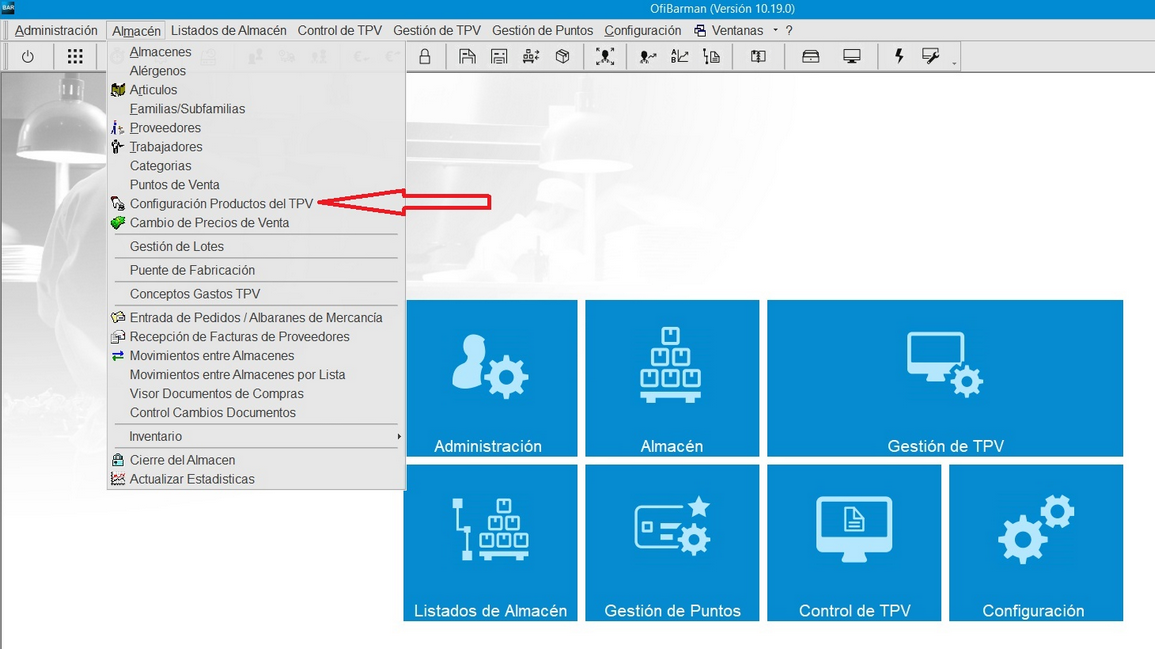
Después nos aparece esta pantalla. En ella podremos crear las familias y los productos de venta del TPV. Pulsamos sobre la hoja en blanco para crear una nueva familia, indicamos en qué TPV la colocamos, el almacén al que la asociamos. Podemos indicar un código para esa familia y su descripción, además podemos asociar una familia de sugerencias para los envíos de las notas a cocina.
Una vez que tenemos creada una familia de TPV podemos comenzar a crear los artículos que van a pertenecer a esa familia. Antes tendremos que haberlos creado como artículos en nuestra base de datos para poder rescatarlos ahora. Seleccionamos la línea de la familia que quedará marcada en azul en el apartado "Familias Definidas", acto seguido nos situamos sobre el apartado "Productos del TPV", aquí indicamos el código del artículo, si este está creado el programa indicará automáticamente su descripción, en el campo "MRU" indicaremos si este producto va a ser de venta frecuente o no(Indicamos "S" o "N"), podemos ponerle una descripción diferente al utilizarlo en el TPV táctil, igualmente podemos asignarle una fotografía para identificarlos por su imagen en la pantalla de ventas y si sólo queremos que aparezca la fotografía,podemos elegir el orden en el que va a aparecer en la pantalla(con el número que especifiquemos aquí indicamos su posición, ejem: 1,2,3,..) y también indicar por qué impresoras de cocina va a aparecer cuando lo vendamos para que vayan preparándoselo a nuestro cliente.
Nota: si la descripción del artículo comienza por un asterisco nos pedirá el precio de este cuando vayamos a venderlo, de esta forma podremos indicar un precio libre o dejar el precio predefinido.

Una vez que hemos definido los productos, nos podemos ayudar de la opción de "Ordenar Familias" y de "Ordenar Más Frecuentes", para cambiar el orden de ambas partes y también podremos hacer uso del botón "Asignar Impresoras Comandas a Familia", para agregar una impresora de comandas a todos los productos de la familia que tenemos en abierta en ese momento.